
Az Intel UHD sorozat megfelelő teljesítményt nyújt a napi feladatok és a könnyű játék során. A hardverben rejlő lehetőségek teljes kiaknázásához azonban a legújabb grafikus illesztőprogramra van szüksége. Ebben a bejegyzésben megmutatjuk, hogyan kell telepítse és frissítse az Intel UHD grafikus illesztőprogramot könnyen és megfelelően.
A legújabb Intel UHD Graphics illesztőprogram telepítése
1.opció: A grafikus illesztőprogram automatikus frissítése (ajánlott)
2. lehetőség: Frissítse manuálisan a grafikus illesztőprogramot
1. lehetőség: A grafikus illesztőprogram automatikus telepítése (ajánlott)
Ha nincs ideje, türelme vagy készsége az illesztőprogram manuális frissítéséhez, ezt automatikusan megteheti a következővel Driver Easy .
A Driver Easy automatikusan felismeri a rendszert, és megkeresi a megfelelő illesztőprogramokat a pontos GPU-hoz és a Windows-verzióhoz, majd letölti és megfelelően telepíti azokat:
- Futtassa a Driver Easy programot, és kattintson a gombra Szkenneld most gomb. A Driver Easy ezután átvizsgálja a számítógépet, és észleli a problémás illesztőprogramokat.
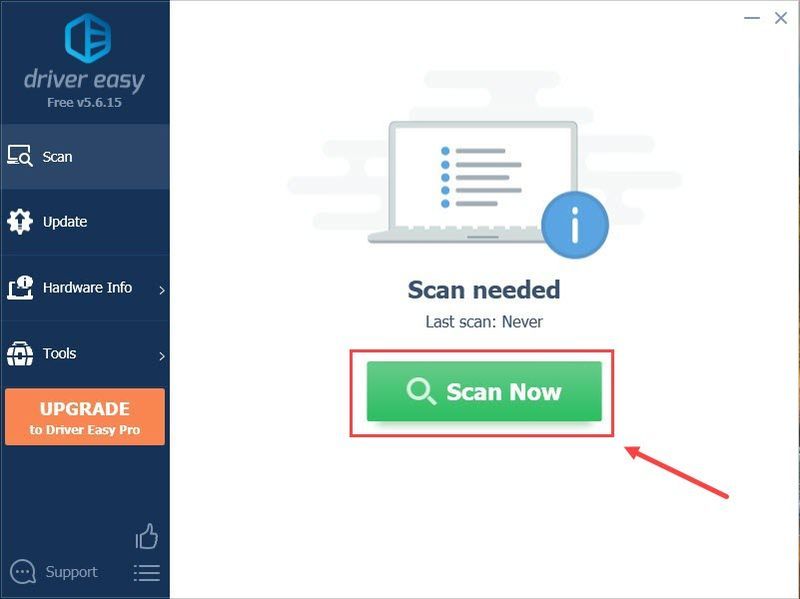
- Kattintson Mindent frissíteni hogy automatikusan letöltse és telepítse az összes hiányzó vagy elavult illesztőprogram megfelelő verzióját a rendszeren.
(Ehhez az szükséges Pro verzió – A rendszer felkéri a frissítésre, amikor az Összes frissítése gombra kattint. Ha nem szeretne fizetni a Pro verzióért, az ingyenes verzióval továbbra is letöltheti és telepítheti az összes szükséges illesztőprogramot; csak egyenként kell letöltenie őket, és manuálisan telepítenie kell őket, a szokásos Windows-módon.)
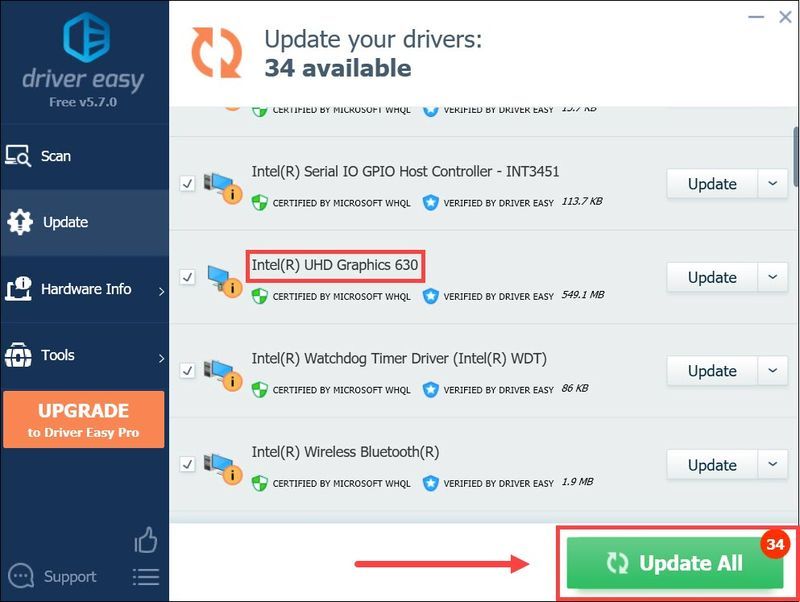 A Pro verzió a Driver Easy csomagban található teljes körű műszaki támogatás . Ha segítségre van szüksége, forduljon a Driver Easy ügyfélszolgálati csapatához a címen.
A Pro verzió a Driver Easy csomagban található teljes körű műszaki támogatás . Ha segítségre van szüksége, forduljon a Driver Easy ügyfélszolgálati csapatához a címen. - Menj Intel letöltőközpont . Válassza ki Grafika .
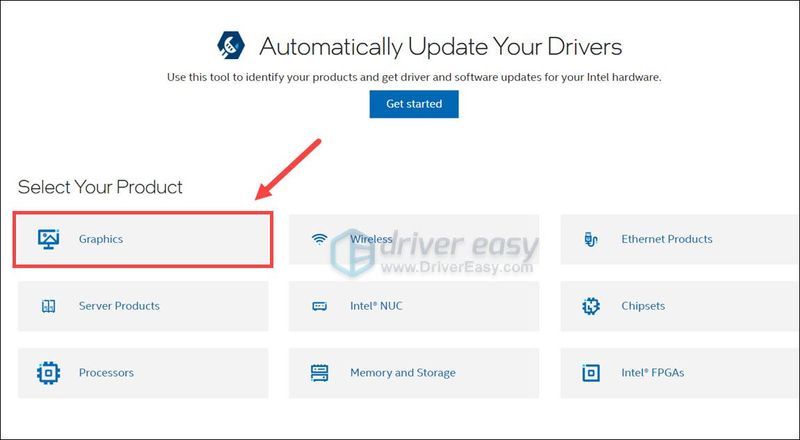
- Válassza ki a grafika és az operációs rendszer típusát. Miután megtalálta a megfelelőt, kattintson a gombra Letöltés hogy megkapja a telepítőt.
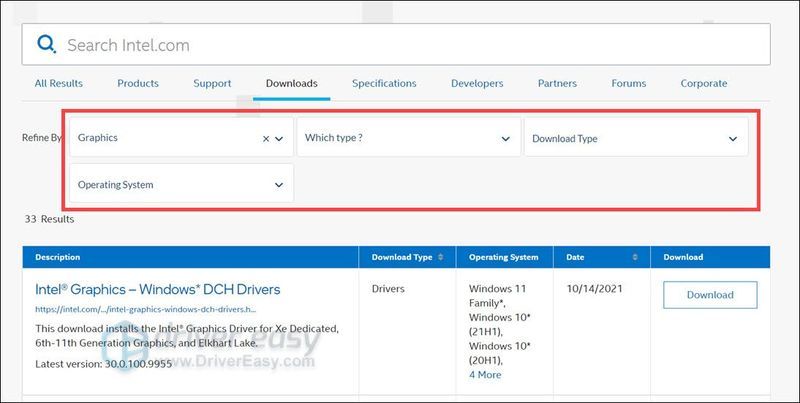
- A letöltés után nyissa meg a telepítőt, és kövesse a képernyőn megjelenő utasításokat a telepítéshez.
- grafikus kártyák
- Intel
A legújabb grafikus illesztőprogram telepítése után indítsa újra a számítógépet, hogy a változtatások érvénybe lépjenek.
2. lehetőség: Telepítse manuálisan a grafikus illesztőprogramot
Időt és számítógépes ismereteket igényel az illesztőprogramok kézi és helyes telepítése. Ha Ön műszakilag jártas felhasználó, próbálkozzon a következő lépésekkel a legújabb UHD grafikus illesztőprogram önálló telepítéséhez.
Ha a számítógépén állandó megjelenítési problémák jelentkeznek, javasoljuk, hogy használjon harmadik féltől származó illesztőprogram-frissítőt. Egy professzionális eszköz nemcsak a számítógép illesztőprogramját frissíti, hanem azt is javít azok, amelyek vagy eltörtek, vagy teljesen hiányoznak.
Remélhetőleg ez a bejegyzés segít a legújabb Intel UHD grafikus illesztőprogram telepítésében. Ha további segítségre van szüksége, egyszerűen hagyjon üzenetet lent.
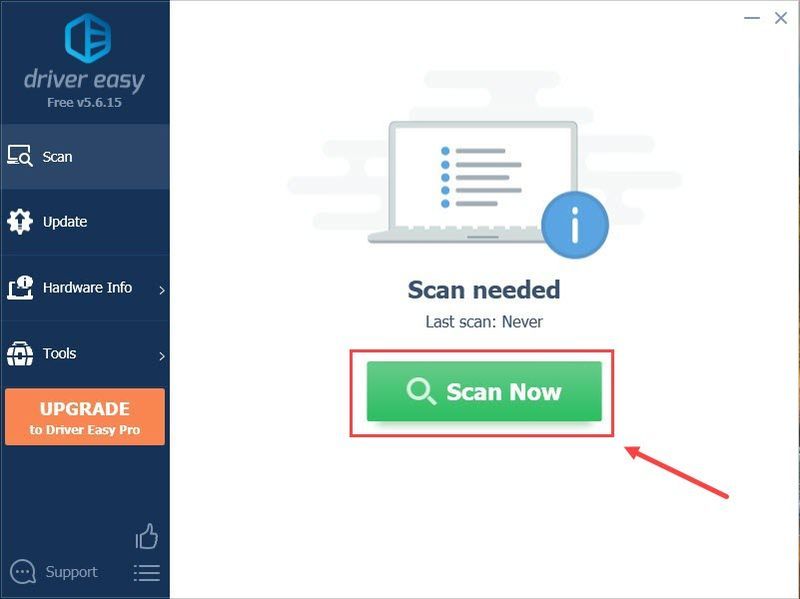
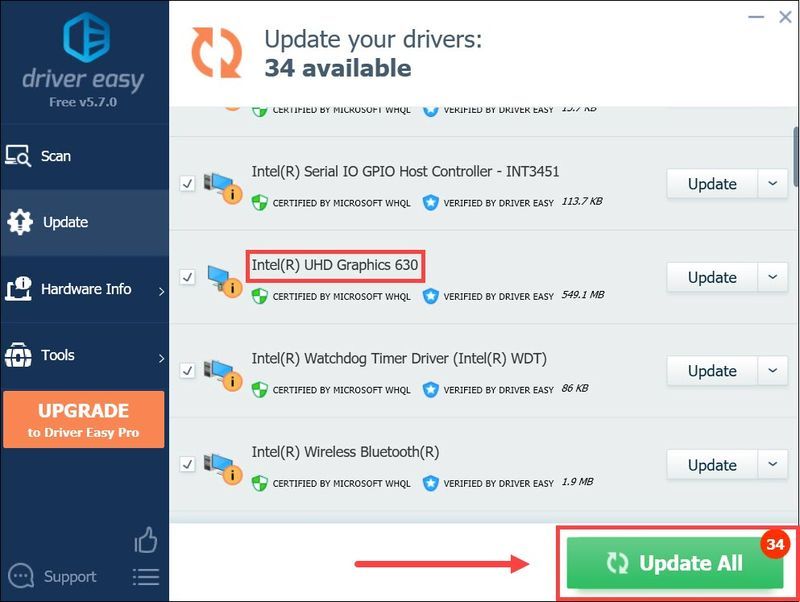
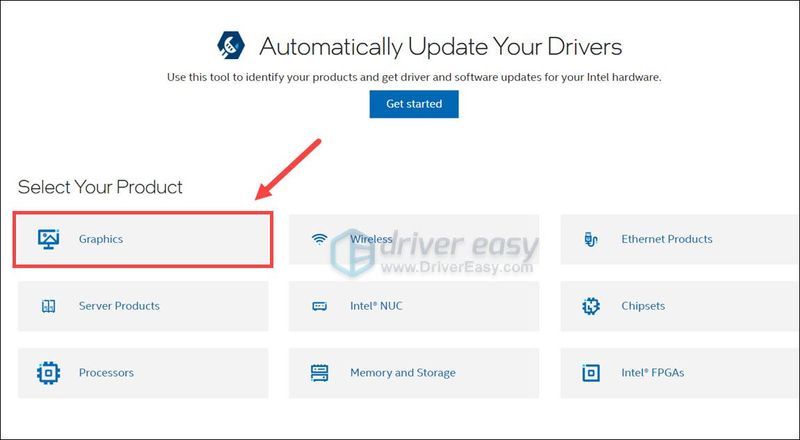
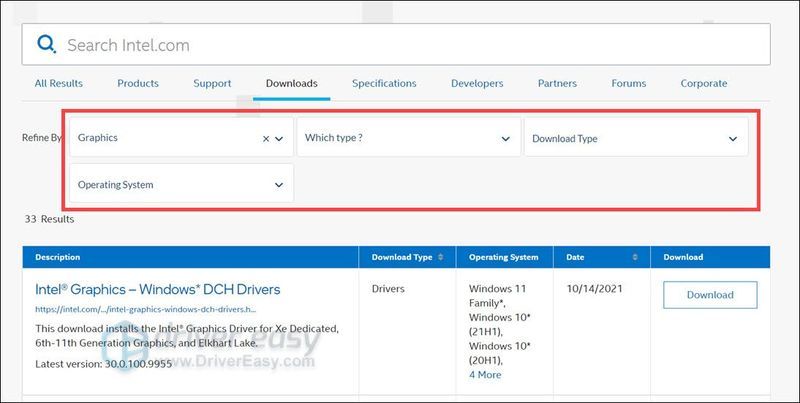
![A Windows nem talál megfelelő nyomtató-illesztőprogramot [MEGOLDVA]](https://letmeknow.ch/img/knowledge/64/windows-cannot-locate-suitable-printer-driver.jpg)



![[MEGOLDVA] A vezeték nélküli billentyűzet késése Windows 10 rendszeren](https://letmeknow.ch/img/knowledge/61/wireless-keyboard-lagging-windows-10.jpg)

![[Megoldva] A Lunar Client folyamatosan összeomlik a PC-n](https://letmeknow.ch/img/program-issues/57/lunar-client-keeps-crashing-pc.jpg)